Chrome : faites de la place sur votre barre de favoris !
L'astuce du jour consiste à ne garder que la favicon (l'icône de favori) comme favori sur la barre pour en caser un maximum.
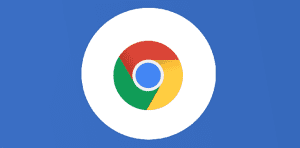
Chrome : faites de la place sur votre barre de favoris !

Il existe plusieurs options pour gérer vos nombreux favoris sur le navigateur Web Google Chrome, comme la création de dossiers de favoris, mais une astuce consiste à réduire l’espace occupé par chaque signet. Lorsqu’un favori est enregistré, il comprend à la fois une icône (appelée » favicon « « ) et le titre de la page qui se met en général automatiquement. Ce que vous pouvez faire est de supprimer le titre, laissant simplement la favicon. Comme la plupart des sites ont des favicons facilement identifiables, vous saurez toujours à quoi sert le signet, et serez en mesure d’en adapter beaucoup plus sur votre barre de favoris :
Voici comment :
- Enregistrez vos signets normalement (cliquez sur l’icône en forme d’étoile à l’extrémité droite de la barre d’adresse Web) ou cliquez glissez le cadenas devant l’URL sur cette barre de favoris.
- Faites un clic droit sur l’un des signets et choisissez » Modifier » pour renommer.
- Dans la boîte de dialogue » Nom « , vous pouvez supprimer complètement le texte existant ou le modifier en mettant un nom beaucoup plus court. Cela va donc masquer le texte (si vous l’avez entièrement supprimé), tout en montrant l’icône du site en question.
- Cliquez sur » Enregistrer » lorsque vous avez terminé.
- Vos marque-pages prendront beaucoup moins de place, vous pourrez donc en ajouter d’autres dans votre barre de favoris.
Démonstration en images :
Besoin d'un peu plus d'aide sur Google Chrome ?
Des formateurs sont disponibles toute l'année pour vous accompagner et optimiser votre utilisation de Google Chrome, que ce soit pour votre entreprise ou pour vos besoins personnels !
Découvrir nos formations Google Chrome
- Articles connexes
- Plus de l'auteur

 Sheets
Sheets  Agenda
Agenda  Forms
Forms  Apps Script
Apps Script  Gmail
Gmail  Chat
Chat  Meet
Meet  Contacts
Contacts  Chrome
Chrome  Sites
Sites  Looker Studio
Looker Studio  Slides
Slides  Docs
Docs  Drive
Drive  AppSheet
AppSheet  Admin Workspace
Admin Workspace 
 Android
Android  Chromebook
Chromebook  Equipements Google
Equipements Google  Google Cloud Platform
Google Cloud Platform  Google Photos
Google Photos  Maps
Maps  Youtube
Youtube 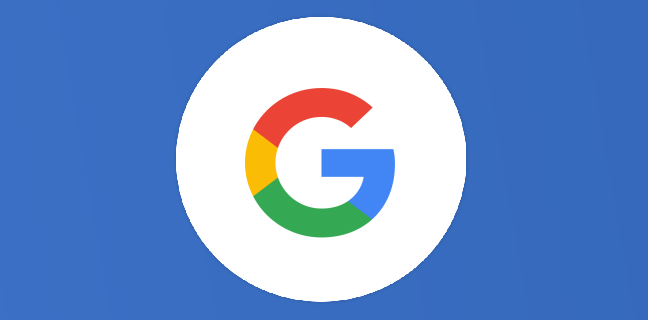
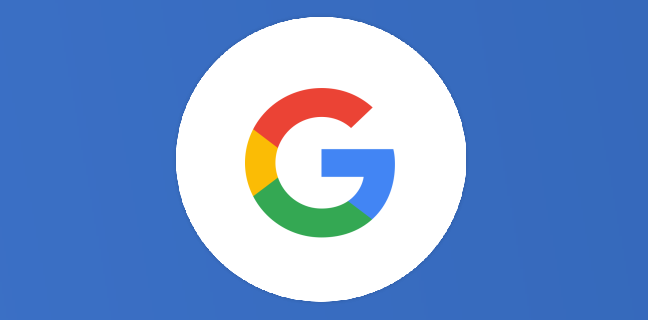

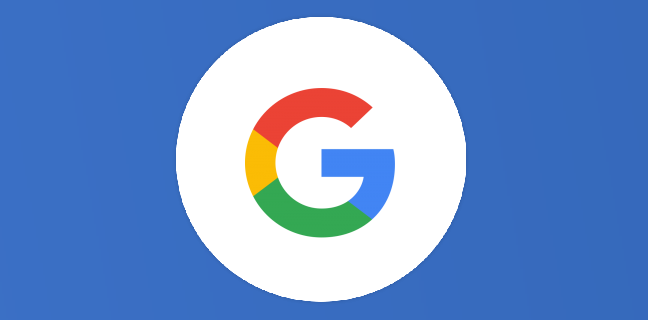
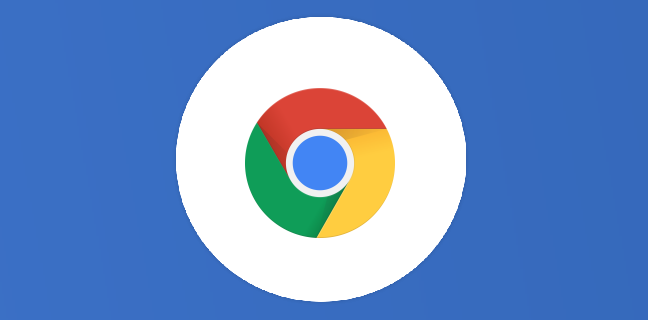
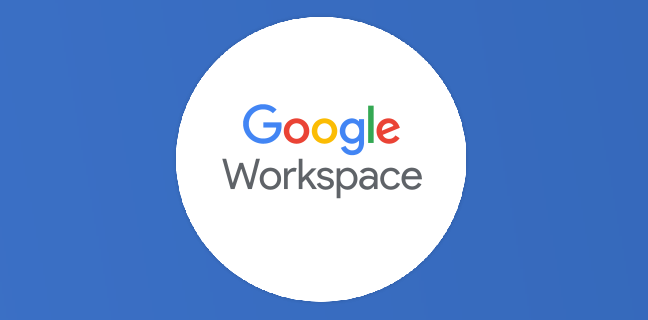

Bonjour,
J’ai une question qui reste sans réponse à propos des favoris Google … comment faire pour « fixer » les favoris et faire en sorte que l’arborescence ne disparaisse pas à chaque fois que l’on fait une modification ou qu’on ouvre une page ? Lorsqu’on veut lasser ses favoris sans ouvrir les paramètres, ou bien ouvrir plusieurs pages lorsqu’on a une arborescence un peu complexe, c’est une perte de temps de tout le temps devoir la rouvrir et aller chercher le bon dossier, sous-dossier, etc…
Merci par avance pour votre réponse 🙂
Bonjour,
Belle astuce en effet pour afficher les favoris les plus utilisés. Merci.
Toujours à propos des l’affichage des favoris sous Google Chrome, et ayant plusieurs milliers de favoris qui sont organisés en dossiers, sous dossiers,… j’aimais particulièrement bien l’ancienne interface qui apparaissait en cliquant sur l’étoile noire (qui est devenue bleue un jour par magie…) que j’avais réussi à conserver en modifiant dans » chrome://flags/#enhanced-bookmarks-experiment » le paramètre « Enable Enhanced Bookmarks » en cochant « Disabled » et en relançant Chrome. Mais depuis ce 10 août 2018, la nouvelle interface est revenue sans crier gare, et le paramètre qui permettait de revenir à l’ancienne interface a tout bonnement disparu… Y-aurait-il une nouvelle astuce ?
En vous remerciant d’avance.
Est-ce possible de modifier un favicon dans la barre des favoris sur Google Chrome ou encore, d’en ajouter un lorsqu’il n’y en a pas?
Est il possible de réduire l’écart entre 2 favicons ? Je trouve la plce très limitée.